苹果电脑安装完win10触摸板鼠标右键没反应怎么修复 苹果电脑win10触摸板鼠标右键失灵解决方法
更新时间:2024-04-29 16:42:06作者:yang
苹果电脑安装完win10后,可能会出现触摸板鼠标右键失灵的情况,这给用户带来了困扰,要解决这个问题,可以尝试重新安装触摸板驱动程序或更新系统补丁。检查系统设置中是否关闭了右键功能,或者尝试在控制面板中调整鼠标设置。如果问题依然存在,建议联系苹果客服寻求帮助。希望以上方法能帮助您解决苹果电脑win10触摸板鼠标右键失灵的问题。
具体方法:
1、首先你确定已经安装过BootCamp,如果没有去下载相应版本 BootCamp下载 (注意按机型下载)。
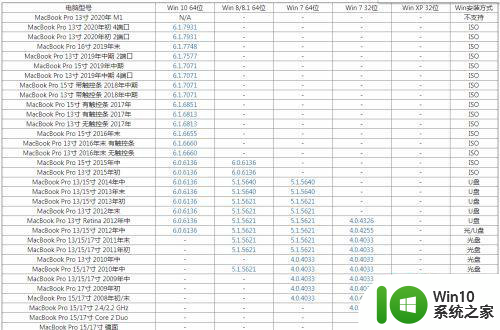
2、然后下载(安装文件有1个G很大),安装过BootCamp后,右下角会有一个图标如红色框,右键点击,打开Boot Camp控制面板;以下为Win7为例,其实Win10也是一样的哦。如图
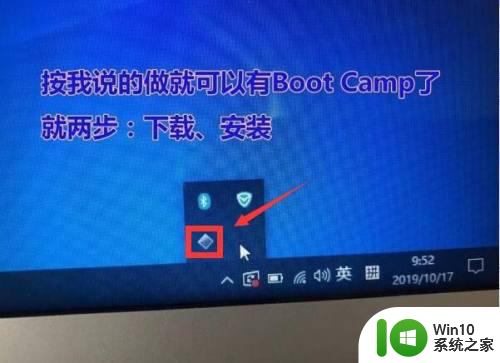
3、把框中的都打勾,然后点确定,如图
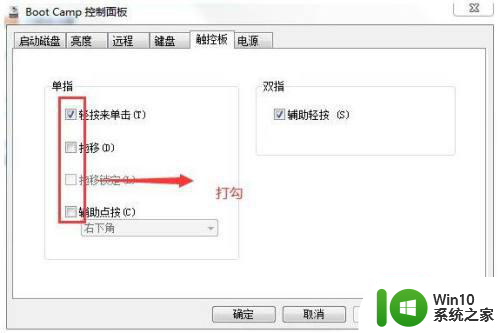
以上就是苹果电脑安装完win10触摸板鼠标右键没反应怎么修复的全部内容,有遇到这种情况的用户可以按照小编的方法来进行解决,希望能够帮助到大家。
苹果电脑安装完win10触摸板鼠标右键没反应怎么修复 苹果电脑win10触摸板鼠标右键失灵解决方法相关教程
- 苹果笔记本安装windows10触摸板没有右键怎么办 苹果笔记本Windows10触摸板右键失效解决方法
- 华硕笔记本重装win7鼠标触摸板不能用没反应的解决教程 华硕笔记本win7系统鼠标触摸板失灵解决方法
- mac安装windows10触摸板右键不能用的解决方法 mac安装windows10触摸板右键不能用怎么办
- 苹果笔记本安装windows10后触摸板不能放大了怎么办 苹果笔记本Windows10触摸板放大功能无法使用
- 苹果电脑安装win10系统蓝牙鼠标不好用了怎么解决 苹果电脑连接Win10系统蓝牙鼠标问题解决方法
- 苹果笔记本电脑安装win10 2004系统后蓝牙鼠标经常断怎么办 苹果笔记本电脑win10 2004系统蓝牙鼠标连接不稳定怎么解决
- win7触摸板驱动失灵怎么解决 win7安装完成后触摸板无法使用怎么办
- 华硕重装win7后触摸板失灵怎么解决 如何修复华硕装win7后触摸板无响应的问题
- 笔记本电脑win7系统装完触摸板不好用怎么办 win7系统笔记本电脑触摸板驱动安装方法
- 电脑触摸板失灵怎么办 如何在Windows系统中卸载并重新安装触摸板驱动
- 苹果win7系统触控板如何设置 苹果电脑win7触控板驱动安装教程
- mac装win10后触摸板不能轻触的具体解决方法 Macbook安装Windows 10后触摸板不能轻触怎么办
- w8u盘启动盘制作工具使用方法 w8u盘启动盘制作工具下载
- 联想S3040一体机怎么一键u盘装系统win7 联想S3040一体机如何使用一键U盘安装Windows 7系统
- windows10安装程序启动安装程序时出现问题怎么办 Windows10安装程序启动后闪退怎么解决
- 重装win7系统出现bootingwindows如何修复 win7系统重装后出现booting windows无法修复
系统安装教程推荐
- 1 重装win7系统出现bootingwindows如何修复 win7系统重装后出现booting windows无法修复
- 2 win10安装失败.net framework 2.0报错0x800f081f解决方法 Win10安装.NET Framework 2.0遇到0x800f081f错误怎么办
- 3 重装系统后win10蓝牙无法添加设备怎么解决 重装系统后win10蓝牙无法搜索设备怎么解决
- 4 u教授制作u盘启动盘软件使用方法 u盘启动盘制作步骤详解
- 5 台式电脑怎么用u盘装xp系统 台式电脑如何使用U盘安装Windows XP系统
- 6 win7系统u盘未能成功安装设备驱动程序的具体处理办法 Win7系统u盘设备驱动安装失败解决方法
- 7 重装win10后右下角小喇叭出现红叉而且没声音如何解决 重装win10后小喇叭出现红叉无声音怎么办
- 8 win10安装程序正在获取更新要多久?怎么解决 Win10更新程序下载速度慢怎么办
- 9 如何在win7系统重装系统里植入usb3.0驱动程序 win7系统usb3.0驱动程序下载安装方法
- 10 u盘制作启动盘后提示未格式化怎么回事 U盘制作启动盘未格式化解决方法
win10系统推荐
- 1 番茄家园ghost win10 32位官方最新版下载v2023.12
- 2 萝卜家园ghost win10 32位安装稳定版下载v2023.12
- 3 电脑公司ghost win10 64位专业免激活版v2023.12
- 4 番茄家园ghost win10 32位旗舰破解版v2023.12
- 5 索尼笔记本ghost win10 64位原版正式版v2023.12
- 6 系统之家ghost win10 64位u盘家庭版v2023.12
- 7 电脑公司ghost win10 64位官方破解版v2023.12
- 8 系统之家windows10 64位原版安装版v2023.12
- 9 深度技术ghost win10 64位极速稳定版v2023.12
- 10 雨林木风ghost win10 64位专业旗舰版v2023.12